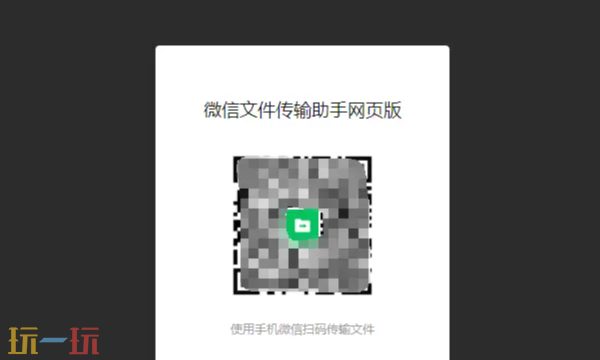红旗Linux4.1下安装Apahce+Tomcat+PHP+mySQL+vsFTPd实录
时间:2004-12-16
来源:互联网
安装人:[email protected] 安装时间:2004.12.13-15 操作系统:红旗桌面版Linux4.1
这几天试着在红旗Linux桌面版4.1下安装WEB+FTP服务器,已成功安装,现把我的安装过程介绍如下,以给有相似需求的网友参考。整个安装过程分为三大部分,分别是:一、Tomcat+mySQL的安装,二、Apache+PHP的安装,三、FTP(vsFTPd)的安装。其中,第一和第三部分都是独立的,但第二部分是在完成第一部分安装的基础上进行的。
----------------------------------
第一部分 安装JDK+Tomcat+mySQL
----------------------------------
这一步的安装要求是支持JSP、html、htm网页,所以选用JDK1.5.0+Tomcat5.5.4+mySQL4.1.7,这些都是当前各软件最新的稳定版本(非测试版),这是现在流行、经典的配置。暂没有安装Apache和支持PHP,主要是考虑到用桌面版Linux的网友基本是个人网站,主要是为学习、测试JSP而用,用这些配置已经是绰绰有余,况且更能轻装上阵。
若要安装Apache和PHP请参考第二部分的内容。
注意,在下面的安装中,开头带#号的代表root用户在系统终端下的操作,实际操作时不用输入#号。
一、下载相关的必要软件,放到一个统一目录(如/tmp/myDown):
1、下载JDK1.5.0安装包(即JAVA5.0),文件名:jdk-1_5_0-linux-i586-rpm.bin
下载链接:http://java.sun.com/j2se/1.5.0/download.jsp
2、下载Tomcat安装包(支持JSP),文件名:jakarta-tomcat-5.5.4.tar.gz
下载链接:http://apache.freelamp.com/jakarta/tomcat-5/v5.5.4/bin/jakarta-tomcat-5.5.4.tar.gz
3、下载mySQL安装包(数据库软件),文件名:mysql-standard-4.1.7-pc-linux-i686.tar.gz
下载链接:http://dev.mysql.com/get/Downloads/MySQL-4.1/mysql-standard-4.1.7-pc-linux-i686.tar.gz/from/pick
4、下载mySQL的JDBC驱动,文件名:mysql-connector-java-3.0.16-ga.tar.gz
下载链接:http://dev.mysql.com/downloads/connector/j/3.0.html
二、安装软件
1、安装JDK(因JDK包含JRE,若原来装LumaQQ时安装了JRE,请先卸载JRE的rpm包,可节省85M空间)
(1)安装:
#cd /tmp/myDown
#./jdk-1_5_0-linux-i586-rpm.bin
这样JDK就安装到了/usr/java/jdk1.5.0目录
(2)编辑文件/etc/profile,在最后加入:
export JAVA_HOME=/usr/java/jdk1.5.0
export CLASSPATH=$CLASSPATH:$JAVA_HOME/lib/tools.jar:$JAVA_HOME/lib/dt.jar:.
export PATH=$PATH:$JAVA_HOME/bin
(3)为让新配置生效,运行#source /etc/profile
(4)测试,用文本编辑器写一个java程序来验证,保存在/tmp/myDown目录,文件名:HelloWorld.java,输入如下内容:
public class HelloWorld{
public static void main(String args[]){
System.out.println("Hello,Wrold");
}
}
然后,在终端下执行:
#cd /tmp/myDwon
#javac HelloWorld.java
#java HelloWorld
这时如果出现"Hello,World",就说明你的JAVA编译、运行环境搭建好了。
2、安装Tomcat
(1)在图形环境下右键单击jakarta-tomcat-5.5.4.tar.gz文件图标,选择解压到/usr/local目录。
为方便使用,在终端下执行:
#cd /usr/local
#ln -s jakarta-tomcat-5.5.4 tomcat
(2)编辑文件/etc/profile,在最后加入:export CATALINA_HOME=/usr/local/tomcat
(3)如果要求系统开机自动启动tomcat(没有此要求的朋友就不用做这步),请修改/usr/local/tomcat/bin/startup.sh 为:
export JAVA_HOME=/usr/java/jdk1.5.0
export CLASSPATH=$CLASSPATH:$JAVA_HOME/lib/tools.jar:$JAVA_HOME/lib/dt.jar:.
export PATH=$PATH:$JAVA_HOME/bin
export CATALINA_HOME=/usr/local/tomcat
/usr/local/tomcat/bin/catalina.sh start
并在/etc/rc.d/rc.local中加入:/usr/local/tomcat/bin/startup.sh
(4)执行#source /etc/profile使配置生效,运行/usr/local/tomcat/bin/startup.sh启动tomcat
(5)测试,在浏览器中输入:http://localhost:8080,若出现Tomcat的欢迎页面则安装成功。
3、安装mySQL(我安装的不是RPM包,建议下载mysql的RPM包,即Server、Client和开发包<库文件和头文件>,这样安装较简单,不另介绍)
(1)在图形环境下右键单击mysql-standard-4.1.7-pc-linux-i686.tar.gz文件图标,选择解压到/usr/local目录。
为方便使用,在终端下执行:
#cd /usr/local
#ln -s mysql-standard-4.1.7-pc-linux-i686 mysql
然后执行:
#cd mysql
#scripts/mysql_install_db --user=mysql
#chown -R root .
#chown -R mysql data
#chgrp -R mysql .
#bin/mysqld_safe --user=mysql &
(2)测试,
#cd /usr/local/mysql/bin
#./mysql
如果能看到mysql>符号,则安装成功。
如果要求系统开机自动启动mysql,请在/etc/rc.d/rc.local中加入:/usr/local/mysql/support-files/mysql.server start
4、安装mySQL的JDBC驱动
(1)在图形环境下右键单击mysql-connector-java-3.0.16-ga.tar.gz文件图标解压到当前目录(/tmp/myDown)
(2)把解压出来的mysql-connector-java-3.0.16-ga-bin.jar拷贝到/usr/local/tomcat/common/lib
(3)增加mysql用户从本机访问数据库的权限(运行JSP需要),注意括号内的内容不要输入:
#cd /usr/local/mysql/bin
#./mysql
mysql>GRANT ALL PRIVILEGES ON *.* TO mysql(用户名)@localhost.localdomain(本机的主机名) IDENTIFIED BY ''(密码);
mysql>quit
三、Tomcat+JDK+mySQL完整测试:
1、在/usr/local/tomcat/webapps下建立子目录test
2、复制目录(注意是整个目录)usr/local/tomcat/webapps/ROOT/WEB-INF到新建的test目录下
3、在test目录下新建index.jsp文件:
<%@ page contentType="text/html;charset=gb2312"%>
<%@ page import="java.sql.*"%>
<html><title>红旗桌面Linux4.1下测试JSP页面(Tomcat+MySQL)</title><body>
<%Class.forName("org.gjt.mm.mysql.Driver").newInstance();
String url ="jdbc:mysql://localhost:3306/mysql?user=root&password=&useUnicode=true&characterEncoding=GB2312";
Connection conn= DriverManager.getConnection(url);
Statement stmt=conn.createStatement(ResultSet.TYPE_SCROLL_SENSITIVE,ResultSet.CONCUR_UPDATABLE);
String sql="select * from user";
ResultSet rs=stmt.executeQuery(sql); %>
<table><tr><td>您的第一个字段内容为:</td>
<td>您的第二个字段内容为:</td>
</tr>
<%while(rs.next()) {%>
<tr><td>
<%=rs.getString(1)%> </td><td>
<%=rs.getString(2)%> </td></tr>
<%}%>
</table>
<%out.print("Tomcat+JDK+mySQL完整测试,恭喜你,数据库操作成功!");%>
<%rs.close();
stmt.close();
conn.close();
%>
</body>
</html>
4、测试,在浏览器中输入:http://localhost:8080/test,若出现“Tomcat+JDK+mySQL完整测试,恭喜你,数据库操作成功!”,则说明你的Tomcat+JDK+mySQL整体配置成功。
四、如果你使用的是ADSL拔号上网,IP可能就是动态不固定的。这时如果你要让别人从Internet上访问你的网站,就需要申请动态IP域名服务,在www.3322.org上有免费的,都是中文就不用我多说了。
注:JSP服务器的安装和配置就到此结束,实际上Tomcat的配置工作还有许多需要做,这个只是基本安装入门仅能使用而已,更多的请查看相关文章和书籍。
---------------------------------
第二部分 安装Apache和PHP
---------------------------------
Apache是一个非常专业、稳定性极好的WEB服务器,但是其本身仅能解析简单的静态网页和JavaScript网页,但结合Tomcat和PHP就可处理JSP和PHP动态网页。注意,下面的安装是在上面已安装JDK+Tomcat+mySQL的基础上进行的。
一、下载相关软件放到一固定目录(如/tmp/myDown)
1、Apache2:下载链接:http://apache.freelamp.com/httpd/httpd-2.0.52.tar.gz
2、PHP5:文件名:php-5.0.2.tar.gz,下载链接:http://cn.php.net/get/php-5.0.2.tar.gz/from/a/mirror
3、jk2(用于整合Apache与Tomcat),下载链接:http://apache.freelamp.com/jakarta/tomcat-connectors/jk2/jakarta-tomcat-connectors-jk2-src-current.tar.gz
二、开始安装
1、安装Apache:
(1)解压并编译安装
#cd /tmp/myDown
#tar xvfz httpd-2.0.52.tar.gz
#cd httpd-2.0.52
#./configure --prefix=/usr/local/apache --enable-so --enable-vhost_alias
#make
#make install
(2)编辑/usr/local/apache/conf/httpd.conf:
在DirectoryIndex后加上index.php index.jsp
加一行 AddType application/x-httpd-php .php .phtml .php3 .inc
AddDefaultCharset后改为GB2312
(3)测试,执行#/usr/local/apache/bin/apachectl start启动Apache,在浏览器输入http://localhost应该会出现Apache的欢迎页面。
若要开机自动启动Apache,请在/etc/rc.d/rc.local中加入:/usr/local/apache/bin/apachectl start
2、安装PHP:
(1)解压并编译安装
#cd /tmp/myDown
#tar xvfz php-5.0.2.tar.gz
#cd php-5.0.2
#./configure --with-apxs2=/usr/local/apache/bin/apxs --enable-track-vars --with-mysql=/usr/local/mysql
#make
#make install
#cp php.ini-dist /usr/local/lib/php.ini
(2)测试,执行#/usr/local/apache/bin/apachectl restart重启Apache
在/usr/local/apache/htdocs中新建test.php文件,内容:<? phpinfo() ?>
在浏览器输入http://localhost/test.php应该会出现服务器信息。
3、整合Apache和Tomcat(这步较烦,请细心点):
(1)解压并编译安装jk2
#cd /tmp/myDown
#tar -xzvf jakarta-tomcat-connectors-jk2-src-current.tar.gz
#cd jakarta-tomcat-connectors-jk2-2.0.4-src/jk/native2
#./configure --with-apxs2=/usr/local/apache/bin/apxs --enable-EAPI
#make
#make install
#注:如果make install不成功需要手工发布mod_jk2.so
#cd /tmp/myDown/jakarta-tomcat-connectors-jk2-2.0.4-src/jk/build/jk2/apache2
#cp *.so /usr/local/apache/modules/
(2)编辑文件/usr/local/tomcat/conf/jk2.properties,在最后加入:
# list of needed handlers.
handler.list=channelSocket,request
# Override the default port for the channelSocket
channelSocket.port=8009
(3)编辑文件/usr/local/apache/conf/workers2.properties(若无此文件则新建一个),内容如下:
# only at beginnin. In production uncomment it out
[logger.apache2]
level=DEBUG
[shm]
file=/usr/local/apache/logs/shm.file
size=1048576
# Example socket channel, override port and host.
[channel.socket:localhost:8009]
port=8009
host=127.0.0.1
# define the worker
[ajp13:localhost:8009]
channel=channel.socket:localhost:8009
# Uri mapping
[uri:/*.jsp]
worker=ajp13:localhost:8009
#以下主要是为方便在Apache下操作Tomcat的管理、例子、文档,也可去掉
[uri:/jsp-examples/*]
info=Map the jsp-examples webapp
worker=ajp13:localhost:8009
[uri:/servlets-examples/*]
info=Map the servlets-examples webapp
worker=ajp13:localhost:8009
[uri:/tomcat-docs/*]
info=Map the tomcat-docs webapp
worker=ajp13:localhost:8009
[uri:/manager/*]
info=Map the manager webapp
worker=ajp13:localhost:8009
(4)编辑文件/usr/local/apache/conf/httpd.conf,加入:
LoadModule jk2_module modules/mod_jk2.so
DocumentRoot "/usr/local/tomcat/webapps/ROOT"
#Apache默认的是/usr/local/apache/htdocs,Tomcat默认的是/usr/local/tomcat/webapps
#指定Apache和Tomcat的发布为同一目录(经测试设为ROOT更好些),在混合使用html、JSP、PHP的情况下利于操作
#如果不混合使用html、JSP、PHP,最好用虚拟主机设置,请参考相关文章或书籍
(5)测试,这时在浏览器中输入http://localhost应该会出现Tomcat的欢迎页面。
红旗Linux下完全安装WEB服务器软件的工作结束!
----------------------------------
第三部分 安装FTP服务器软件
----------------------------------
这个部分主要介绍在红旗4.1下安装FTP服务器软件的最基本过程过程,软件采用Linux下使用率最高的FTP服务器vsFTPd。
一、下载软件:ftp://vsftpd.beasts.org/users/cevans/vsftpd-2.0.1.tar.gz,放到/tmp/myDown
二、安装VSFTPD
(1)解压并编译软件
#cd /tmp/myDown
#tar -xzvf vsftpd-2.0.1.tar.gz
#cd vsftpd-2.0.1
#make
这时将产生一个二进制文件,验证一下,形如:
#ls -l vsftpd
-rwxrwxr-x 1 chris chris 61748 Sep 27 00:26 vsftpd
(2)满足VSFTPD安装所需的一些条件
VSFTPD默认设置需要一个"nobody"用户,如果这个用户不存在,那么添加它。如下:
# useradd nobody
useradd: user nobody exists
VSFTPD默认设置需要一个空目录:/usr/share/empty,增加这个目录,如果它还不存在的话。如下:
# mkdir /usr/share/empty/
mkdir: cannot create directory `/usr/share/empty': File exists
创建一个"ftp"用户(如果它还不存在的话),/var/ftp/就是FTP的根目录,可换成其它的。
# mkdir /var/ftp/
# useradd -d /var/ftp ftp
#chown root.root /var/ftp
#chmod og-w /var/ftp
(3)安装VSFTPD的配置、执行和帮助文件。
#mkdir /usr/local/man/man5
#mkdir /usr/local/man/man8
#make install
#cp vsftpd.conf /etc
(4)编辑/etc/vsftpd.conf,在最下面加入以下这一行:listen=YES
(5)测试,
# /usr/local/sbin/vsftpd &
注:若要开机自动启动vsFTPd,请在/etc/rc.d/rc.local中加入:/usr/local/sbin/vsftpd &
如果一切正常,那么你将连上FTP服务器,形如:
$ ftp localhost
Connected to localhost (127.0.0.1).
220 (vsFTPd 1.1.1)
Name (localhost:chris): ftp
331 Please specify the password.
Password:
230 Login successful. Have fun.
Remote system type is UNIX.
Using binary mode to transfer files.
ftp> ls
227 Entering Passive Mode (127,0,0,1,229,133)
150 Here comes the directory listing.
226 Directory send OK.
ftp> quit
这只是vsFTPd最基本的安装和设置,我安装时参考了Linux公社的daidong网友的文章,若要进一步的了解和设置请参考原文:http://www.linuxfans.org/nuke/modules.php?name=Forums&file=viewtopic&t=85850
作者: lfm09 发布时间: 2004-12-16
作者: Beta 发布时间: 2004-12-17
作者: 灌坛高手 发布时间: 2004-12-17
作者: Beta 发布时间: 2004-12-17
作者: hhf3498 发布时间: 2004-12-19
|
作者: hhf3498
说是红旗在做的时候,在内核里把这些服务全都给关闭了啊??
|
作者: Beta 发布时间: 2004-12-19
|
作者: Beta
很好。我桌面4.1上装的是 mysql+apache+php+proftpd,用的全是 红旗高级服务器4.1 上的 rpm 包,还有它的配置工具。
|
以方便大家!
作者: genuy 发布时间: 2004-12-20
1、下载JDK1.5.0安装包(即JAVA5.0),文件名:jdk-1_5_0-linux-i586-rpm.bin
下载链接:http://java.sun.com/j2se/1.5.0/download.jsp
.........
二、安装软件
1、安装JDK(因JDK包含JRE,若原来装LumaQQ时安装了JRE,请先卸载JRE的rpm包,可节省85M空间)
(1)安装:
#cd /tmp/myDown
#./jdk-1_5_0-linux-i586-rpm.bin
这样JDK就安装到了/usr/java/jdk1.5.0目录
=================================================================================
==============
1、下载JDK1.5.0安装包(即JAVA5.0),文件名:jdk-1_5_0-linux-i586-rpm.bin
下载链接:http://java.sun.com/j2se/1.5.0/download.jsp
==============
在链接页面找不到这个安装包。
我下载了其他的bin文件,按你的方法来安装时,没有反应啊.......
请指点.........
作者: gdsgzhxl 发布时间: 2005-02-05
机动点麻
作者: lfm09 发布时间: 2005-02-05
还有,按上面方法,将lumaQQ的运行JRE删了,现在QQ也用不了,呵呵。。。
作者: gdsgzhxl 发布时间: 2005-02-05
[root@localhost root]# cd /tmp/mydown
[root@localhost mydown]# tar -xzvf vsftpd-2.0.1.tar.gz
vsftpd-2.0.1/
vsftpd-2.0.1/SECURITY/
vsftpd-2.0.1/SECURITY/IMPLEMENTATION
vsftpd-2.0.1/SECURITY/OVERVIEW
vsftpd-2.0.1/SECURITY/DESIGN
vsftpd-2.0.1/SECURITY/TRUST
vsftpd-2.0.1/main.c
vsftpd-2.0.1/utility.c
vsftpd-2.0.1/utility.h
vsftpd-2.0.1/Makefile
vsftpd-2.0.1/session.h
vsftpd-2.0.1/prelogin.h
vsftpd-2.0.1/prelogin.c
vsftpd-2.0.1/postlogin.h
vsftpd-2.0.1/ftpcodes.h
vsftpd-2.0.1/ftpcmdio.h
vsftpd-2.0.1/defs.h
vsftpd-2.0.1/ftpcmdio.c
vsftpd-2.0.1/postlogin.c
vsftpd-2.0.1/privsock.h
vsftpd-2.0.1/privsock.c
vsftpd-2.0.1/FAQ
vsftpd-2.0.1/ftpdataio.c
vsftpd-2.0.1/tunables.h
vsftpd-2.0.1/tunables.c
vsftpd-2.0.1/ftpdataio.h
vsftpd-2.0.1/BENCHMARKS
vsftpd-2.0.1/TODO
vsftpd-2.0.1/SPEED
vsftpd-2.0.1/postprivparent.h
vsftpd-2.0.1/postprivparent.c
vsftpd-2.0.1/logging.h
vsftpd-2.0.1/README
vsftpd-2.0.1/REWARD
vsftpd-2.0.1/logging.c
vsftpd-2.0.1/README.security
vsftpd-2.0.1/str.h
vsftpd-2.0.1/str.c
vsftpd-2.0.1/AUDIT
vsftpd-2.0.1/vsf_findlibs.sh
vsftpd-2.0.1/sysutil.h
vsftpd-2.0.1/sysutil.c
vsftpd-2.0.1/vsftpver.h
vsftpd-2.0.1/vsftpd.conf.5
vsftpd-2.0.1/port/
vsftpd-2.0.1/port/solaris_bogons.h
vsftpd-2.0.1/port/porting_junk.h
vsftpd-2.0.1/port/hpux_bogons.h
vsftpd-2.0.1/port/cmsg_extras.h
vsftpd-2.0.1/port/irix_bogons.h
vsftpd-2.0.1/port/dirfd_extras.h
vsftpd-2.0.1/port/aix_bogons.h
vsftpd-2.0.1/port/tru64_bogons.h
vsftpd-2.0.1/netstr.h
vsftpd-2.0.1/netstr.c
vsftpd-2.0.1/ls.h
vsftpd-2.0.1/BUGS
vsftpd-2.0.1/sysstr.h
vsftpd-2.0.1/banner.c
vsftpd-2.0.1/sysstr.c
vsftpd-2.0.1/secbuf.c
vsftpd-2.0.1/strlist.h
vsftpd-2.0.1/strlist.c
vsftpd-2.0.1/filestr.h
vsftpd-2.0.1/filestr.c
vsftpd-2.0.1/secbuf.h
vsftpd-2.0.1/Changelog
vsftpd-2.0.1/INSTALL
vsftpd-2.0.1/sysdeputil.h
vsftpd-2.0.1/sysdeputil.c
vsftpd-2.0.1/ls.c
vsftpd-2.0.1/parseconf.h
vsftpd-2.0.1/parseconf.c
vsftpd-2.0.1/secutil.h
vsftpd-2.0.1/secutil.c
vsftpd-2.0.1/ascii.h
vsftpd-2.0.1/vsftpd.conf
vsftpd-2.0.1/ascii.c
vsftpd-2.0.1/xinetd.d/
vsftpd-2.0.1/xinetd.d/vsftpd
vsftpd-2.0.1/LICENSE
vsftpd-2.0.1/oneprocess.h
vsftpd-2.0.1/RedHat/
vsftpd-2.0.1/RedHat/README.spec
vsftpd-2.0.1/RedHat/vsftpd.log
vsftpd-2.0.1/RedHat/vsftpd.pam
vsftpd-2.0.1/twoprocess.h
vsftpd-2.0.1/oneprocess.c
vsftpd-2.0.1/privops.h
vsftpd-2.0.1/twoprocess.c
vsftpd-2.0.1/privops.c
vsftpd-2.0.1/dummyinc/
vsftpd-2.0.1/dummyinc/security/
vsftpd-2.0.1/dummyinc/security/pam_appl.h
vsftpd-2.0.1/dummyinc/shadow.h
vsftpd-2.0.1/dummyinc/sys/
vsftpd-2.0.1/dummyinc/sys/sendfile.h
vsftpd-2.0.1/dummyinc/sys/capability.h
vsftpd-2.0.1/dummyinc/crypt.h
vsftpd-2.0.1/dummyinc/utmpx.h
vsftpd-2.0.1/dummyinc/openssl/
vsftpd-2.0.1/dummyinc/openssl/ssl.h
vsftpd-2.0.1/SIZE
vsftpd-2.0.1/README.ssl
vsftpd-2.0.1/vsftpd.8
vsftpd-2.0.1/TUNING
vsftpd-2.0.1/EXAMPLE/
vsftpd-2.0.1/EXAMPLE/VIRTUAL_USERS/
vsftpd-2.0.1/EXAMPLE/VIRTUAL_USERS/logins.txt
vsftpd-2.0.1/EXAMPLE/VIRTUAL_USERS/vsftpd.pam
vsftpd-2.0.1/EXAMPLE/VIRTUAL_USERS/README
vsftpd-2.0.1/EXAMPLE/VIRTUAL_USERS/vsftpd.conf
vsftpd-2.0.1/EXAMPLE/VIRTUAL_USERS_2/
vsftpd-2.0.1/EXAMPLE/VIRTUAL_USERS_2/README
vsftpd-2.0.1/EXAMPLE/INTERNET_SITE/
vsftpd-2.0.1/EXAMPLE/INTERNET_SITE/vsftpd.conf
vsftpd-2.0.1/EXAMPLE/INTERNET_SITE/vsftpd.xinetd
vsftpd-2.0.1/EXAMPLE/INTERNET_SITE/README
vsftpd-2.0.1/EXAMPLE/README
vsftpd-2.0.1/EXAMPLE/VIRTUAL_HOSTS/
vsftpd-2.0.1/EXAMPLE/VIRTUAL_HOSTS/README
vsftpd-2.0.1/EXAMPLE/PER_IP_CONFIG/
vsftpd-2.0.1/EXAMPLE/PER_IP_CONFIG/hosts.allow
vsftpd-2.0.1/EXAMPLE/PER_IP_CONFIG/README
vsftpd-2.0.1/EXAMPLE/INTERNET_SITE_NOINETD/
vsftpd-2.0.1/EXAMPLE/INTERNET_SITE_NOINETD/vsftpd.conf
vsftpd-2.0.1/EXAMPLE/INTERNET_SITE_NOINETD/README
vsftpd-2.0.1/COPYING
vsftpd-2.0.1/banner.h
vsftpd-2.0.1/standalone.h
vsftpd-2.0.1/standalone.c
vsftpd-2.0.1/filesize.h
vsftpd-2.0.1/hash.h
vsftpd-2.0.1/builddefs.h
vsftpd-2.0.1/hash.c
vsftpd-2.0.1/ipv6parse.h
vsftpd-2.0.1/tcpwrap.c
vsftpd-2.0.1/tcpwrap.h
vsftpd-2.0.1/ipv6parse.c
vsftpd-2.0.1/COPYRIGHT
vsftpd-2.0.1/access.h
vsftpd-2.0.1/access.c
vsftpd-2.0.1/ssl.c
vsftpd-2.0.1/features.c
vsftpd-2.0.1/features.h
vsftpd-2.0.1/readwrite.h
vsftpd-2.0.1/readwrite.c
vsftpd-2.0.1/ssl.h
vsftpd-2.0.1/REFS
[root@localhost mydown]# cd vsftpd-2.0.1
[root@localhost vsftpd-2.0.1]# make
gcc -c main.c -O2 -Wall -W -Wshadow -idirafter dummyinc
gcc -c utility.c -O2 -Wall -W -Wshadow -idirafter dummyinc
gcc -c prelogin.c -O2 -Wall -W -Wshadow -idirafter dummyinc
gcc -c ftpcmdio.c -O2 -Wall -W -Wshadow -idirafter dummyinc
gcc -c postlogin.c -O2 -Wall -W -Wshadow -idirafter dummyinc
gcc -c privsock.c -O2 -Wall -W -Wshadow -idirafter dummyinc
gcc -c tunables.c -O2 -Wall -W -Wshadow -idirafter dummyinc
gcc -c ftpdataio.c -O2 -Wall -W -Wshadow -idirafter dummyinc
gcc -c secbuf.c -O2 -Wall -W -Wshadow -idirafter dummyinc
gcc -c ls.c -O2 -Wall -W -Wshadow -idirafter dummyinc
gcc -c postprivparent.c -O2 -Wall -W -Wshadow -idirafter dummyinc
gcc -c logging.c -O2 -Wall -W -Wshadow -idirafter dummyinc
gcc -c str.c -O2 -Wall -W -Wshadow -idirafter dummyinc
gcc -c netstr.c -O2 -Wall -W -Wshadow -idirafter dummyinc
gcc -c sysstr.c -O2 -Wall -W -Wshadow -idirafter dummyinc
gcc -c strlist.c -O2 -Wall -W -Wshadow -idirafter dummyinc
gcc -c banner.c -O2 -Wall -W -Wshadow -idirafter dummyinc
gcc -c filestr.c -O2 -Wall -W -Wshadow -idirafter dummyinc
gcc -c parseconf.c -O2 -Wall -W -Wshadow -idirafter dummyinc
gcc -c secutil.c -O2 -Wall -W -Wshadow -idirafter dummyinc
gcc -c ascii.c -O2 -Wall -W -Wshadow -idirafter dummyinc
gcc -c oneprocess.c -O2 -Wall -W -Wshadow -idirafter dummyinc
gcc -c twoprocess.c -O2 -Wall -W -Wshadow -idirafter dummyinc
gcc -c privops.c -O2 -Wall -W -Wshadow -idirafter dummyinc
gcc -c standalone.c -O2 -Wall -W -Wshadow -idirafter dummyinc
gcc -c hash.c -O2 -Wall -W -Wshadow -idirafter dummyinc
gcc -c tcpwrap.c -O2 -Wall -W -Wshadow -idirafter dummyinc
gcc -c ipv6parse.c -O2 -Wall -W -Wshadow -idirafter dummyinc
gcc -c access.c -O2 -Wall -W -Wshadow -idirafter dummyinc
gcc -c features.c -O2 -Wall -W -Wshadow -idirafter dummyinc
gcc -c readwrite.c -O2 -Wall -W -Wshadow -idirafter dummyinc
gcc -c ssl.c -O2 -Wall -W -Wshadow -idirafter dummyinc
gcc -c sysutil.c -O2 -Wall -W -Wshadow -idirafter dummyinc
gcc -c sysdeputil.c -O2 -Wall -W -Wshadow -idirafter dummyinc
gcc -o vsftpd main.o utility.o prelogin.o ftpcmdio.o postlogin.o privsock.o tunables.o ftpdataio.o secbuf.o ls.o postprivparent.o logging.o str.o netstr.o sysstr.o strlist.o banner.o filestr.o parseconf.o secutil.o ascii.o oneprocess.o twoprocess.o privops.o standalone.o hash.o tcpwrap.o ipv6parse.o access.o features.o readwrite.o ssl.o sysutil.o sysdeputil.o -Wl,-s `./vsf_findlibs.sh`
[root@localhost vsftpd-2.0.1]# ls -l vsftpd
-rwxr-xr-x 1 root root 80780 2月 23 00:34 vsftpd
[root@localhost vsftpd-2.0.1]# useradd nobody
useradd: user nobody exists
[root@localhost vsftpd-2.0.1]# mkdir /usr/share/empty
mkdir: 无法创建目录‘/usr/share/empty’: 文件已存在
[root@localhost vsftpd-2.0.1]# mkdir /var/ftp/
[root@localhost vsftpd-2.0.1]# useradd -d /var/ftp ftp
useradd: user ftp exists
[root@localhost vsftpd-2.0.1]# chown root.root /var/ftp
[root@localhost vsftpd-2.0.1]# chmod og-w /var/ftp
[root@localhost vsftpd-2.0.1]# mkdir /usr/local/man/man5
mkdir: 无法创建目录‘/usr/local/man/man5’: 没有那个文件或目录
[root@localhost vsftpd-2.0.1]# mkdir /usr/local/man
[root@localhost vsftpd-2.0.1]# mkdir /usr/local/man/man5
[root@localhost vsftpd-2.0.1]# mkdir /usr/local/man/man8
[root@localhost vsftpd-2.0.1]# make install
if [ -x /usr/local/sbin ]; then \
install -m 755 vsftpd /usr/local/sbin/vsftpd; \
else \
install -m 755 vsftpd /usr/sbin/vsftpd; fi
if [ -x /usr/local/man ]; then \
install -m 644 vsftpd.8 /usr/local/man/man8/vsftpd.8; \
install -m 644 vsftpd.conf.5 /usr/local/man/man5/vsftpd.conf.5; \
elif [ -x /usr/share/man ]; then \
install -m 644 vsftpd.8 /usr/share/man/man8/vsftpd.8; \
install -m 644 vsftpd.conf.5 /usr/share/man/man5/vsftpd.conf.5; \
else \
install -m 644 vsftpd.8 /usr/man/man8/vsftpd.8; \
install -m 644 vsftpd.conf.5 /usr/man/man5/vsftpd.conf.5; fi
if [ -x /etc/xinetd.d ]; then \
install -m 644 xinetd.d/vsftpd /etc/xinetd.d/vsftpd; fi
[root@localhost vsftpd-2.0.1]# cp vsftpd.conf /etc
[root@localhost vsftpd-2.0.1]#
作者: quickpost 发布时间: 2005-02-23
热门阅读
-
 office 2019专业增强版最新2021版激活秘钥/序列号/激活码推荐 附激活工具
office 2019专业增强版最新2021版激活秘钥/序列号/激活码推荐 附激活工具
阅读:74
-
 如何安装mysql8.0
如何安装mysql8.0
阅读:31
-
 Word快速设置标题样式步骤详解
Word快速设置标题样式步骤详解
阅读:28
-
 20+道必知必会的Vue面试题(附答案解析)
20+道必知必会的Vue面试题(附答案解析)
阅读:37
-
 HTML如何制作表单
HTML如何制作表单
阅读:22
-
 百词斩可以改天数吗?当然可以,4个步骤轻松修改天数!
百词斩可以改天数吗?当然可以,4个步骤轻松修改天数!
阅读:31
-
 ET文件格式和XLS格式文件之间如何转化?
ET文件格式和XLS格式文件之间如何转化?
阅读:24
-
 react和vue的区别及优缺点是什么
react和vue的区别及优缺点是什么
阅读:121
-
 支付宝人脸识别如何关闭?
支付宝人脸识别如何关闭?
阅读:21
-
 腾讯微云怎么修改照片或视频备份路径?
腾讯微云怎么修改照片或视频备份路径?
阅读:28